
Sommario:
- Aggiornamento del browser Google Chrome: perché, come e cosa fare in caso di errori
- Perché e con che frequenza è necessario aggiornare Google Chrome
- Come scoprire la versione corrente di Google Chrome
- Come aggiornare Google Chrome utilizzando metodi diversi
- Errori durante l'aggiornamento di Google Chrome
- Autore Bailey Albertson [email protected].
- Public 2023-12-17 13:01.
- Ultima modifica 2025-01-23 12:43.
Aggiornamento del browser Google Chrome: perché, come e cosa fare in caso di errori
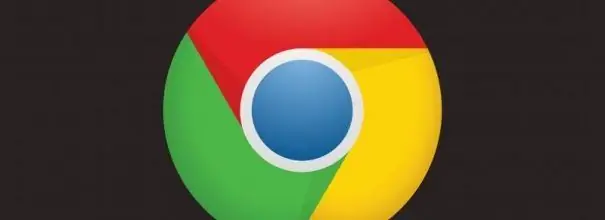
L'importanza di aggiornare i programmi, in particolare il browser Google Chrome su ogni dispositivo, è innegabile, ma perché esattamente gli utenti dovrebbero scaricare l'aggiornamento? Consideriamo come farlo senza alcuno sforzo aggiuntivo per un utente normale.
Soddisfare
- 1 Perché e con quale frequenza è necessario aggiornare Google Chrome
-
2 Come scoprire la versione corrente di Google Chrome
2.1 Video: come scoprire la versione del browser Google Chrome
-
3 Come aggiornare Google Chrome utilizzando metodi diversi
- 3.1 Con Secunia PSI
- 3.2 Controllando gli aggiornamenti del browser
-
3.3 Reinstallando il programma
- 3.3.1 Salvataggio dei dati del browser
- 3.3.2 Disinstallare Google Chrome
- 3.3.3 Installazione dell'ultima versione di Google Chrome
- 3.3.4 Video: come reinstallare Google Chrome
-
4 Errori durante l'aggiornamento di Google Chrome
4.1 Come risolvere gli errori
Perché e con che frequenza è necessario aggiornare Google Chrome
Aggiornamenti regolari di qualsiasi browser, incluso Google Chrome, ti salveranno da:
- virus. Nuove versioni di virus compaiono ogni giorno, quindi i browser diventano vulnerabili nel tempo e mettono il tuo computer a rischio di infezione. Gli sviluppatori di browser analizzano nuovi virus e creano nuove difese contro di essi. Pertanto, l'aggiornamento riduce significativamente il rischio di infezione;
- il browser si arresta in modo anomalo. Se noti che Google Chrome è diventato più lento e con frequenti arresti anomali, il problema potrebbe trovarsi nel suo stato non aggiornato.
Con l'aggiornamento del browser, puoi ottenere una serie di nuove funzioni che rendono Internet più confortevole.
Come scoprire la versione corrente di Google Chrome
Google Chrome di solito si aggiorna automaticamente, come la maggior parte dei browser moderni. Allora perché conoscere la versione corrente del browser, se gli stessi sviluppatori seguono gli aggiornamenti? Il fatto è che per qualche motivo l'aggiornamento automatico potrebbe non avvenire. In questo caso, è necessario eseguire l'aggiornamento da soli. Per scoprire se è necessario un aggiornamento, controlla la versione corrente del tuo browser:
- Apri il browser Google Chrome.
- Trova un segno nell'angolo in alto a destra con tre punti verticali. Fare clic su di esso con il pulsante sinistro del mouse.
-
Nel menu che appare, sposta il cursore del mouse sulla penultima voce "Aiuto".

Sezione di aiuto nel menu del browser Apri la sezione "Informazioni sul browser Google Chrome"
-
Seleziona la prima voce "Informazioni su Google Chrome" dal piccolo elenco. Si aprirà una nuova scheda con le informazioni.

Informazioni sulla finestra del browser Google Chrome Le informazioni sulla versione corrente di Google Chrome si trovano nella sezione "Informazioni su Google Chrome"
Video: come scoprire la versione del browser Google Chrome
Come aggiornare Google Chrome utilizzando metodi diversi
Esistono diversi modi per aggiornare manualmente Google Chrome. Consideriamo il più famoso di loro.
Con Secunia PSI
Secunia PSI ti consente di aggiornare molti programmi sul tuo computer, inclusi i browser. Inoltre, automatizza il processo di aggiornamento e rileva le vulnerabilità nel software di terze parti. PSI è configurato come segue:
-
Scarica e installa il programma da una fonte attendibile. Apri il software e fai clic su Scansiona ora per trovare gli ultimi aggiornamenti per Google Chrome. Secunia PSI avvierà l'analisi, che potrebbe richiedere del tempo.

Pulsante Scansiona ora nel software Secunia PSI Fare clic sul pulsante Esegui scansione per avviare la ricerca degli aggiornamenti software disponibili
-
Al termine dell'analisi, nella finestra del programma verrà visualizzata la sezione Programmi che necessitano di aggiornamento. Se vedi il browser Google Chrome al suo interno, fai clic con il tasto sinistro su di esso una volta.

Programmi che necessitano di aggiornamento sezione nel programma Secunia PSI Trova nella sezione Programmi che necessitano di aggiornamento l'icona di Google Chrome
-
Seleziona una lingua e fai clic su Seleziona lingua. Il programma inizierà a scaricare gli aggiornamenti e quindi li installerà da solo. La finestra di Secunia PSI sarà denominata Download aggiornamento sotto l'icona del browser.

Download flag di aggiornamento in Secunia PSI Il segno di aggiornamento in download indica che il programma scarica gli aggiornamenti per il software selezionato
- Dopo un po ', il programma sposterà il browser alla sezione successiva di Programmi aggiornati. Ciò significa che Google Chrome è stato aggiornato all'ultima versione.
Se dopo la fase di analisi non compare l'icona di Google Chrome significa che il browser non necessita di aggiornamenti.
Controllando gli aggiornamenti del browser
Per aiutare il browser Google Chrome ad aggiornarsi da solo, devi andare alla sezione con la descrizione del programma:
- Vai alla scheda "Informazioni su Google Chrome", come descritto sopra nella sezione "Come scoprire la versione corrente di Google Chrome".
-
Se il tuo browser necessita di un aggiornamento, inizierà immediatamente a scaricarlo e installarlo. Aspetta un attimo. Di conseguenza, dovrebbe apparire la frase "L'ultima versione di Google Chrome è già installata".

Finestra con informazioni sulla versione corrente del browser Google Chrome Attendi che venga visualizzata la frase "L'ultima versione di Google Chrome è già installata"
Reinstallando il programma
L'aggiornamento di Google Chrome reinstallandolo avviene in tre fasi: salvataggio dei dati del browser, rimozione del programma dal computer e reinstallazione dal sito ufficiale. Questo metodo funzionerà per te se i precedenti non hanno funzionato, quando gli strumenti integrati o un programma di terze parti non hanno trovato gli ultimi aggiornamenti.
Salvataggio dei dati del browser
Poiché nel passaggio successivo elimineremo il browser, scompariranno anche le informazioni che vi si sono accumulate per molto tempo. Questi sono segnalibri, cronologia di navigazione, password, compilazione di moduli, ecc. Se non desideri perdere tutti questi dati, procedi come segue:
- Fare clic con il tasto sinistro sull'icona del profilo nell'angolo in alto a destra.
-
Fare clic sul pulsante blu Accedi a Chrome.

Accedi al tuo account Google Accedi al tuo account Google
-
Inserisci il tuo indirizzo email e la password dell'account Google. Questo ti accederà al tuo account Google e sarà in grado di sincronizzare i tuoi dati per salvarli.

Inserendo il tuo indirizzo email di Google Inserisci la tua email Google per sincronizzare i dati
Se non hai un account Google, ma devi salvare le informazioni nel browser, registralo:
- Vai alla pagina "Crea un account Google" utilizzando la ricerca del browser.
-
Compila tutti i campi del form:
- nome;
- cognome;
- nome utente in lettere latine, che apparirà all'inizio del tuo indirizzo email;
-
parola d'ordine.

Crea un account Google Compila tutti i campi del modulo per creare un account Google
- Fare clic su "Avanti".
-
Scrivi il tuo numero di telefono (opzionale), un altro indirizzo email per proteggere il tuo account, data di nascita e sesso.

Questionario sulla creazione di un account Google Inserisci ulteriori informazioni per il tuo futuro account Google
- Fare nuovamente clic sul pulsante blu Avanti.
- Il servizio proporrà di inviare un SMS al tuo numero di telefono per confermarlo. Fare clic su "Invia" o "Non ora". Immettere il codice dall'SMS nel campo e fare clic su "Conferma".
- Fare clic su "Accetto". Il tuo account Google è stato creato.
Puoi impostare la sincronizzazione nel tuo account Google come segue:
- Fare clic sul pulsante del menu del browser (tre punti verticali). Seleziona la sezione "Impostazioni".
-
Nel primo blocco "Utenti" fare clic sul grande pulsante "Sincronizzazione".

Finestra Impostazioni di sincronizzazione avanzate Includiamo i tipi di dati che devi salvare nel tuo account Google
- Assicurati che ci siano segni di spunta accanto a tutti gli elementi o quelli che desideri conservare (aggiungi o rimuovi segni di spunta).
- Chiudi la scheda, le modifiche avranno effetto.
Non è necessario creare un account Google. Ciò è necessario solo se desideri salvare tutti i segnalibri, la cronologia e le password del browser. Se sei soddisfatto di un browser pulito senza informazioni, salta questo passaggio. Ora puoi procedere alla disinstallazione del programma dal tuo computer.
Rimozione di Google Chrome
Esistono due modi per rimuovere qualsiasi programma dalla memoria del computer: utilizzando gli strumenti standard di Windows e utilizzando le utilità di terze parti. La differenza è che i programmi di terze parti rimuovono completamente il software insieme alle voci di registro e altri file residui. Se disinstalli il programma utilizzando lo strumento integrato, c'è il rischio che i file rimasti in memoria entrino in conflitto con i file del browser appena installato, quindi considera il secondo metodo di disinstallazione:
-
Scarica il programma dal sito ufficiale e installalo sul tuo computer.

Revo Uninstaller gratuito Scarica la versione gratuita di Revo Uninstaller
- Esegui il programma. Si aprirà una finestra in cui troverai un elenco di programmi installati sul tuo PC.
-
Trova Google Chrome. Fare clic con il tasto destro del mouse sull'elemento e selezionare la funzione "Elimina" nel menu contestuale.

Elenco dei programmi sul computer nella finestra Revo Uninstaller Esegui la rimozione di Google Chrome
-
Seleziona una modalità di scansione (moderata o avanzata). Fare clic su "Scansione".

Selezione del livello di scansione Seleziona il livello di scansione per i file residui nella memoria del PC associati a Google Chrome
- Revo Uninstaller disinstallerà e quindi avvierà la scansione della memoria del computer per i file nel registro associati a Google Chrome.
Quando la rimozione completa del programma è completa, assicurati di riavviare il PC.
Installazione dell'ultima versione di Google Chrome
Ora procedi con l'installazione dell'ultima versione del browser:
-
Scarica l'ultima distribuzione del browser dal sito Web ufficiale. Fare clic sul pulsante blu Scarica Chrome. Il file di installazione verrà scaricato. Aprilo.

La pagina ufficiale di Google per scaricare il browser con lo stesso nome Fare clic sul pulsante "Scarica Chrome"
- Consenti a questa applicazione di apportare modifiche sul tuo dispositivo.
- Il sistema stesso scaricherà tutti i file necessari e li installerà immediatamente. Dopodiché, il browser si aprirà automaticamente.
Reinstallazione del browser completata. Se desideri restituire tutti i segnalibri e altre informazioni al browser, accedi all'account Google registrato in precedenza.
Video: come reinstallare Google Chrome
Errori durante l'aggiornamento di Google Chrome
Potrebbero verificarsi arresti anomali durante l'aggiornamento del browser Google Chrome. Gli errori di solito hanno codici che possono aiutare a determinare la causa del problema. I principali sono:
- errore 9 - la nuova versione del browser non è compatibile con quella già installata;
- errore 11 - il file expand.exe, senza il quale l'aggiornamento è impossibile, non è attualmente disponibile;
- errore 13 - un altro programma sta bloccando l'aggiornamento;
- errore 101 - impossibile creare la directory nel disco rigido.
Come correggere gli errori
Se hai problemi con l'aggiornamento del tuo browser Google Chrome, segui questi suggerimenti:
- controlla le impostazioni del firewall, del controllo genitori e dell'antivirus. Forse erano questi programmi a vietare l'accesso al sito web ufficiale dello sviluppatore, ovvero a tools.google.com e dl.google.com;
- assicurati che il controllo degli aggiornamenti abbia accesso a Internet;
- controlla il sistema alla ricerca di malware con un antivirus di base. Un virus può influire sull'installazione degli aggiornamenti;
- assicurati di avere un sistema operativo aggiornato. Google Chrome non funziona più su Windows XP, Windows Vista, Mac OS X 10.6, 10.7 e 10.8. Se il tuo computer ha uno di questi sistemi operativi, installa le versioni più recenti;
- riavvia il computer e ripeti l'aggiornamento del browser;
- reinstallare il programma utilizzando il metodo descritto sopra nella sezione "Reinstallando il programma".
Se non riesci ad aggiornare, contatta il tuo amministratore per completare l'aggiornamento del browser.
Poiché l'aggiornamento automatico di Google Chrome potrebbe non funzionare in alcune situazioni, controlla di tanto in tanto se sono disponibili nuove versioni del browser, soprattutto se è diventato più lento. Puoi aggiornare il browser gratuitamente in tre modi: nel browser stesso nella finestra con le informazioni a riguardo, tramite Secunia PSI e reinstallando completamente il programma. Se l'aggiornamento non riesce, controlla la presenza di virus sul tuo PC e assicurati che il tuo sistema operativo sia aggiornato.
Consigliato:
Come Installare Temi Per Windows 10 Dal Sito Ufficiale E Non Solo - Istruzioni E Suggerimenti

Come installare un tema utilizzando un negozio ufficiale, un sito Web, una patch di terze parti, un sito Web o un'applicazione. Come creare e salvare il tuo tema. Problemi di installazione
Come Aggiornare Il Browser Mozilla Firefox: Perché E Quando è Fatto, Controlla La Versione Esistente E Installa L'ultima

Come aggiornare Mozilla Firefox gratuitamente e quando farlo. Cosa fare se si verifica un errore di aggiornamento
Come Aggiornare Adobe Flash Player Tramite Componenti Chrome: Istruzioni Passo Passo Con Foto E Video

Configurazione di Adobe Flash Player nei componenti di Google Chrome. Istruzioni dettagliate, azioni comprovate
Come Aggiornare Adobe Flash Player Gratuitamente In Yandex Browser, Come Installare La Versione Corrente Del Plug-in Adobe Flash Player, Istruzioni Passo Passo

Cos'è il plug-in Adobe Flash Player e perché aggiornarlo. Come aggiornare manualmente per Yandex.Browser. Configurazione degli aggiornamenti automatici
Come Verificare L'autenticità Di Un IPhone Tramite IMEI, Numero Di Serie Sul Sito Web Ufficiale E Così Via

Come autenticare l'iPhone, quali metodi esistono. Autenticazione precisa e veloce
